PPT中,如何让垂直图片列表显示白色轮廓的效果,不知道怎么做? 我们来看看它是如何实现的。
PPT竖图列表展示白色轮廓的效果工具/原材料
百度体验
百思特网电脑百思特网、PPT软件
PPT竖排图片列表显示白色轮廓效果的操作方法
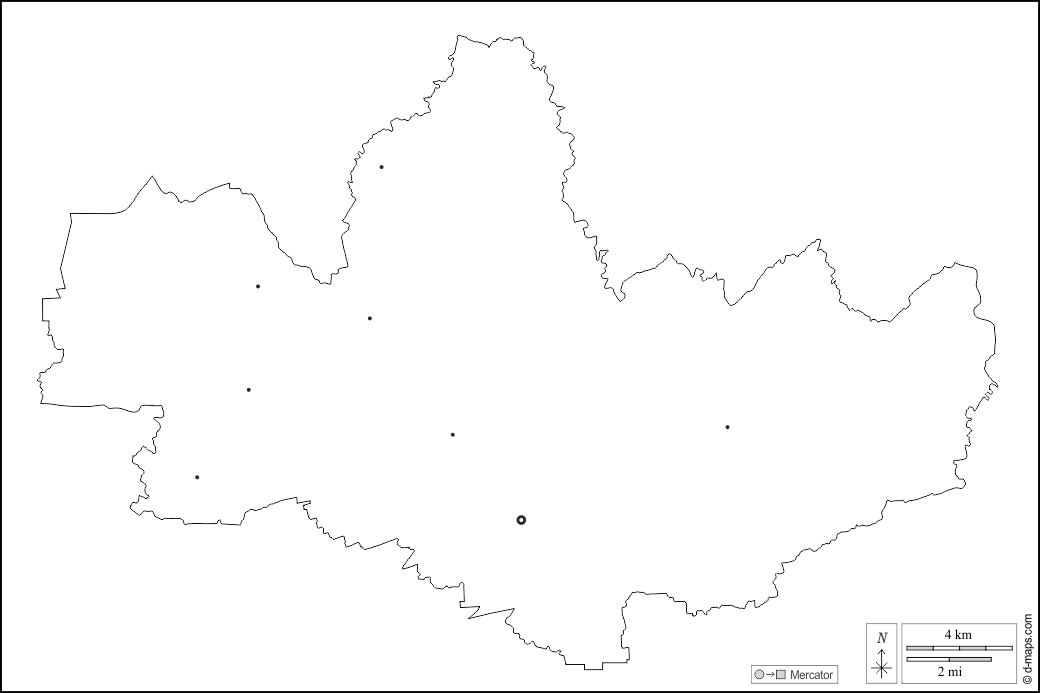
在PPT中,打开【1.PPTX】,如百思特网下图。

选择垂直图像列表,如下图所示。

切换到图片工具的设计→“样式”→“其他”,如下图。
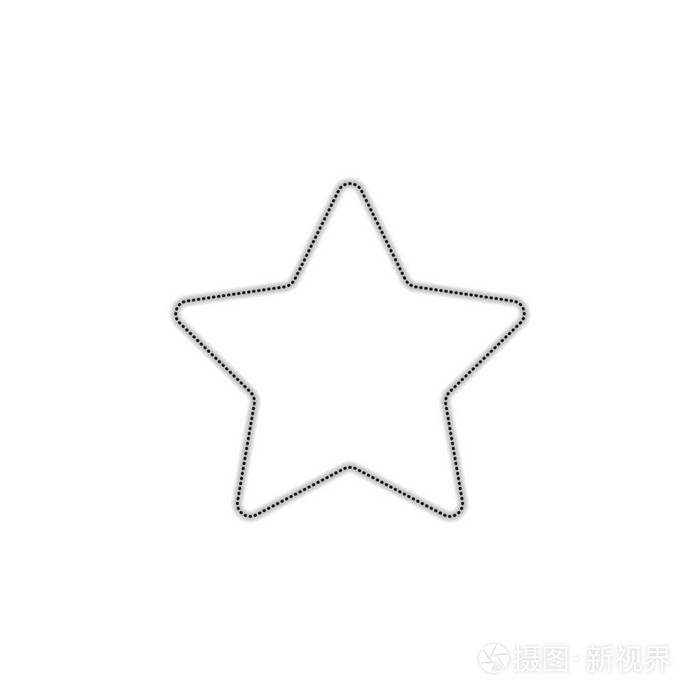
选择“白色轮廓”,如下图所示。
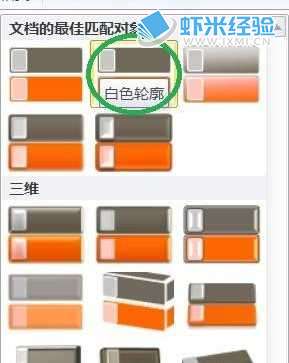
点击“白色轮廓”后,垂直图像列表将显示白色轮廓的效果,如下图所示。
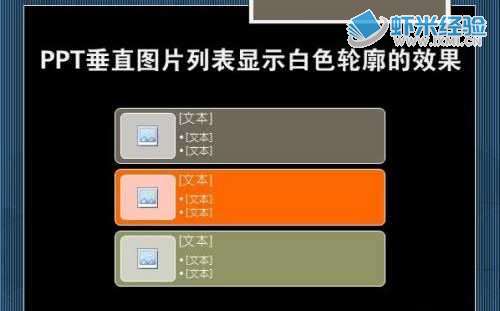
PPT竖排图片列表显示白色轮廓效果








